win7电脑怎么设置自动开机?手把手教你快速搞定!
时间:2025-06-23 10:21:39 495浏览 收藏
还在为Win7电脑每次手动开机烦恼吗?想让你的Win7电脑也能实现自动开机,告别繁琐的手动操作?本文将为你详细介绍Win7系统设置自动开机的简单步骤,让你轻松实现电脑自动启动。从“我的电脑”管理界面入手,通过“任务计划程序”创建基本任务,设置触发条件、启动时间和需要启动的程序,只需几步,即可完成Win7电脑的自动开机设置。快来学习,让你的Win7电脑更加智能化!
最近,当使用Windows 7系统的用户在使用电脑时,每次手动开机都显得十分繁琐,因此想设置为自动启动,但又不知道具体的操作方法。那么,Windows 7系统该如何设置自动启动呢?
- 在电脑桌面点击[我的电脑]图标,然后右键选择菜单中的[管理];如下图所示:

- 进入管理界面后,找到并点击[任务计划程序],接着选择左侧的[任务计划程序库];如下图所示:

- 点击右侧的[创建基本任务]按钮;如下图所示:
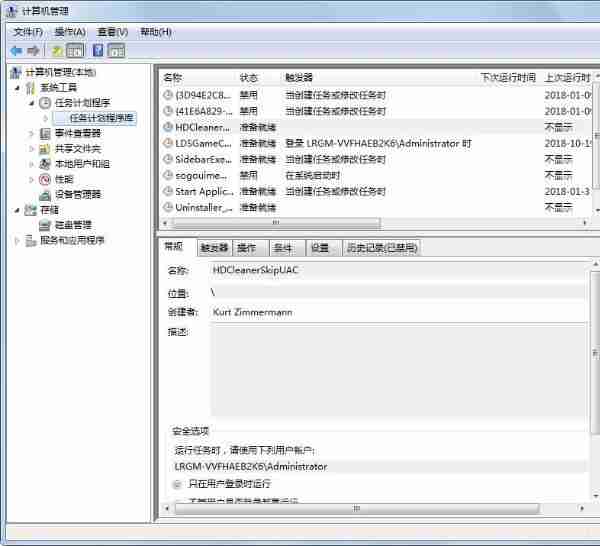
- 弹出窗口后,在相应的输入框中填写任务的[名称]和[描述],完成后点击[下一步]继续;如下图所示:
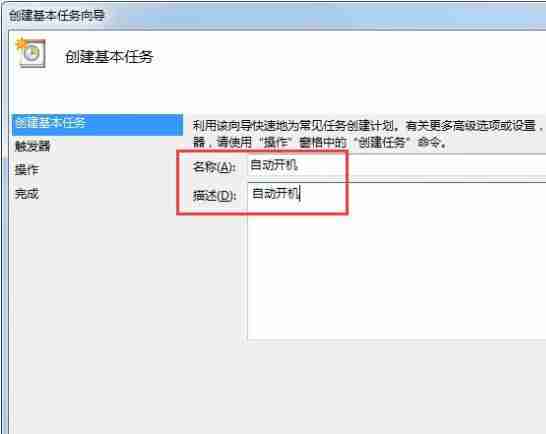
- 在[任务触发器]页面中,根据需求选择任务的触发条件,比如[每天]或其他选项,然后点击[下一步];如下图所示:
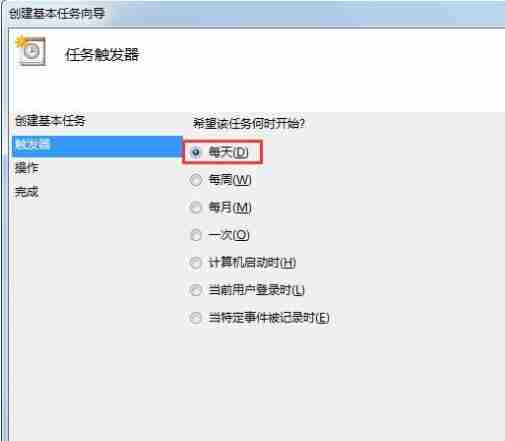
- 在[每天]选项的设置窗口中,设定任务的具体启动日期、时间以及重复间隔,随后点击[下一步];如下图所示:
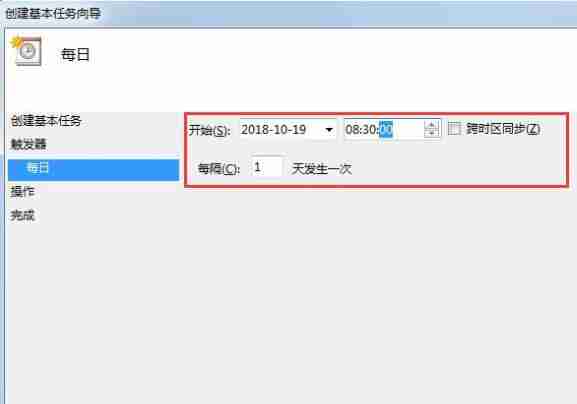
- 在[操作]页面中,选择[启动程序]这一项,然后点击[下一步];如下图所示:
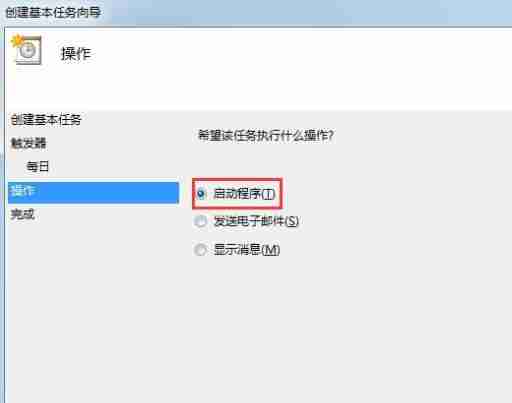
- 在[启动程序]窗口中,点击浏览按钮,选择需要自动启动的程序或脚本文件,最后点击[下一步];如下图所示:
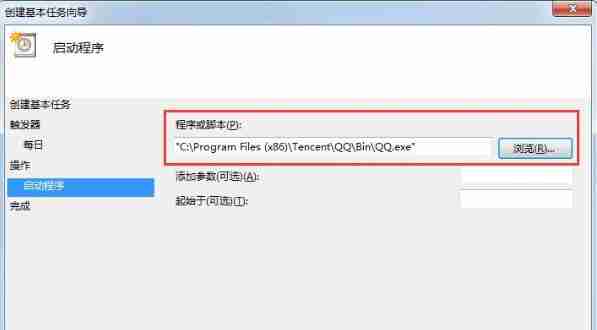
- 完成所有设置后,点击[完成]按钮即可完成自动开机的配置。
如下图所示:
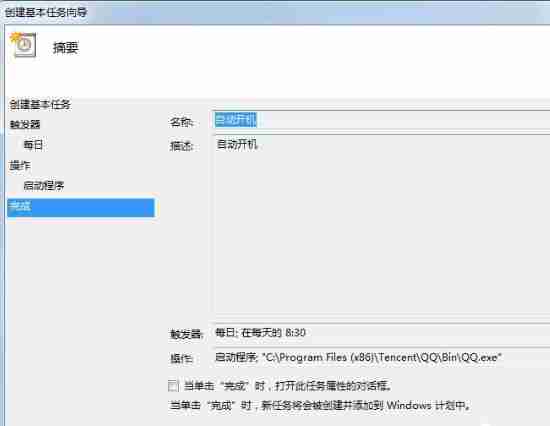
以上就是Windows 7系统设置自动启动的具体操作步骤。
文中关于的知识介绍,希望对你的学习有所帮助!若是受益匪浅,那就动动鼠标收藏这篇《win7电脑怎么设置自动开机?手把手教你快速搞定!》文章吧,也可关注golang学习网公众号了解相关技术文章。
相关阅读
更多>
-
501 收藏
-
501 收藏
-
501 收藏
-
501 收藏
-
501 收藏
最新阅读
更多>
-
207 收藏
-
134 收藏
-
478 收藏
-
200 收藏
-
289 收藏
-
340 收藏
-
108 收藏
-
332 收藏
-
288 收藏
-
448 收藏
-
156 收藏
-
395 收藏
课程推荐
更多>
-

- 前端进阶之JavaScript设计模式
- 设计模式是开发人员在软件开发过程中面临一般问题时的解决方案,代表了最佳的实践。本课程的主打内容包括JS常见设计模式以及具体应用场景,打造一站式知识长龙服务,适合有JS基础的同学学习。
- 立即学习 543次学习
-

- GO语言核心编程课程
- 本课程采用真实案例,全面具体可落地,从理论到实践,一步一步将GO核心编程技术、编程思想、底层实现融会贯通,使学习者贴近时代脉搏,做IT互联网时代的弄潮儿。
- 立即学习 516次学习
-

- 简单聊聊mysql8与网络通信
- 如有问题加微信:Le-studyg;在课程中,我们将首先介绍MySQL8的新特性,包括性能优化、安全增强、新数据类型等,帮助学生快速熟悉MySQL8的最新功能。接着,我们将深入解析MySQL的网络通信机制,包括协议、连接管理、数据传输等,让
- 立即学习 500次学习
-

- JavaScript正则表达式基础与实战
- 在任何一门编程语言中,正则表达式,都是一项重要的知识,它提供了高效的字符串匹配与捕获机制,可以极大的简化程序设计。
- 立即学习 487次学习
-

- 从零制作响应式网站—Grid布局
- 本系列教程将展示从零制作一个假想的网络科技公司官网,分为导航,轮播,关于我们,成功案例,服务流程,团队介绍,数据部分,公司动态,底部信息等内容区块。网站整体采用CSSGrid布局,支持响应式,有流畅过渡和展现动画。
- 立即学习 485次学习
